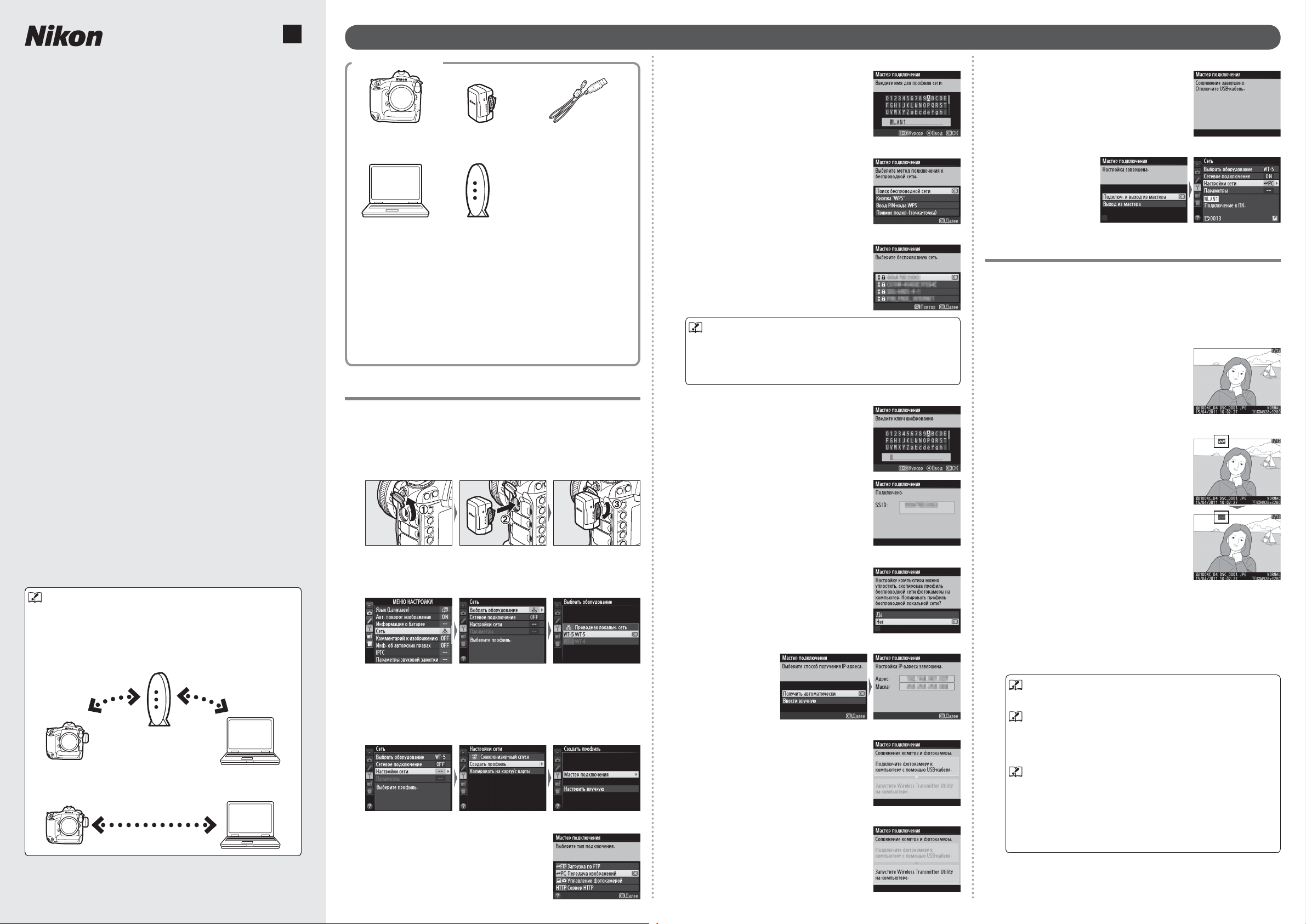
Ru
Загрузка изображений в режиме передачи на ПК
Беспроводное подключение
с помощью цифровой зеркальной фотокамеры D4
и беспроводного передатчика WT-5
В данном руководстве описываются два основных
способа использования беспроводного передатчика
WT-5 для подключения Вашей цифровой фотокамеры D4
к сети.
AMA14781
Отпечатано в Европе
SB2A01(1D)
6МWA121D-01
■ Способ 1: Режим передачи на ПК
Воспользуйтесь режимом передачи на ПК для загрузки
на компьютер снимков и видеороликов, хранящихся
на картах памяти фотокамеры, или для сохранения
снимков на компьютере по мере их съемки. В данном
руководстве описывается, как подключаться к сети в
режиме инфраструктуры и загружать изображения.
■ Способ 2: Режим сервера HTTP (см. на обратной стороне)
В режиме сервера HTTP можно использовать веббраузер для доступа к фотокамере с компьютера
или телефона iPhone и просмотра изображений или
удаленной съемки. В данном руководстве описывается,
как использовать телефон iPhone для входа в фотокамеру
в режиме точка-точка.
Небольшой формат данного руководства не позволяет
полностью описать настройки и параметры сети. Для
получения более подробной информации по этим
вопросам, а также по требованиям к системе, см.
руководство пользователя к передатчику WT-5 или
руководство по сети, поставляемое в комплекте с
фотокамерой.
Режимы инфраструктуры и точка-точка
При использовании с фотокамерой D4 передатчик WT-5
можно подключать в режимах инфраструктуры и точка-
точка.
Режим инфраструктуры: Подключение осуществляется с
помощью точки доступа беспроводной локальной сети.
Точка доступа
беспроводной
локальной сети
Режим точка-точка: Прямое одноранговое подключение без
точки доступа беспроводной локальной сети.
Что Вам потребуется
Фотокамера D4
Компьютер
1 Прежде чем продолжить, убедитесь, что компьютер
подключен к беспроводной сети и установлена утилита
беспроводного передатчика (инструкции по установке
находятся в руководстве по сети, поставляемом в комплекте
с фотокамерой). При использовании межсетевого экрана
Вам также потребуется добавить исключение порта в список
исключений межсетевого экрана.
2 Для получения информации об установке беспроводной
локальной сети см. документацию, поставляемую с
адаптером беспроводной локальной сети.
1
Передатчик
WT-5
USB- кабель UC-E15
(входит в комплект
поставки D4)
Беспроводная локальная
сеть, настроенная
на автоматическое
предоставление IP-адресов
2
Подключение к существующей сети
В данном разделе описывается, как создать профиль сети и
подключиться к существующей сети.
Подключите WT-5 к фотокамере.
q
Выключите фотокамеру, подключите WT-5 и включите
фотокамеру.
Выберите WT-5.
w
В меню настройки выберите Сеть > Выбрать
оборудование и выделите WT-5.
Нажмите J, чтобы выбрать выделенный параметр и
вернуться в меню сети.
Запустите мастер подключения.
e
Выберите Настройки сети > Создать профиль >
Мастер подключения.
Выберите режим передачи на ПК.
r
Выберите Передача изображений.
Введите имя профиля.
t
Введите имя профиля, как описано
в руководстве пользователя к
передатчику WT-5, или нажмите
чтобы использовать имя профиля по
умолчанию.
Выберите Поиск беспроводной сети.
y
Передатчик WT-5 осуществит поиск
беспроводных сетей.
Выберите сеть.
u
Отобразится список
идентификаторов сети SSID.
Выберите идентификатор SSID,
который используется Вашей сетью.
Скрытые идентификаторы SSID
Скрытые идентификаторы SSID не появляются в списке
доступных сетей. Для подключения к сети со скрытым
идентификатором SSID выберите пустой SSID и введите имя
сети по запросу.
Введите ключ шифрования.
i
Введите ключ шифрования по
запросу (если сеть использует
открытую проверку подлинности,
то это диалоговое окно не
отображается; перейдите к Шагу o).
Когда соединение будет установлено,
появится сообщение, показанное
справа, после чего появится
диалоговое окно, показанное в
Шаге o.
Выберите Нет.
o
По запросу выберите Нет, чтобы
выбрать, копировать настройки сети
на компьютер или нет.
Выберите Получить автоматически.
!0
Нажмите J, когда
отобразится
IP-адрес
фотокамеры.
Подключите фотокамеру к компьютеру.
!1
По запросу подключите фотокамеру к
компьютеру через USB.
Запустите утилиту беспроводного передатчика.
!2
Сопряжение начнется автоматически.
J,
Отсоедините фотокамеру.
!3
Отсоедините фотокамеру от
компьютера по запросу.
Выберите Подключ. и выход из мастера.
!4
Мастер установки
завершится, и
отобразится
состояние сети.
Загрузка изображений
После подключения к сети выполните указанные ниже шаги,
чтобы загрузить изображения с карт памяти фотокамеры.
Отобразите изображения.
z
Нажмите кнопку K фотокамеры.
Выберите изображение.
x
Отобразите изображение в
полнокадровом режиме или
выберите его в режиме просмотра
уменьшенных изображений.
Загрузите изображение.
c
Нажмите J и центральную кнопку
мультиселектора. На изображении
появится белый символ передачи, и
загрузка начнется немедленно. Во
время загрузки символ передачи
становится зеленым, а по окончании
передачи он становится синим.
Чтобы загрузить изображение, которое уже было
загружено, нажмите
мультиселектора один раз, чтобы убрать синий символ
передачи, а затем снова нажмите J и центральную
кнопку мультиселектора, чтобы обозначить
изображение белым символом передачи.
Во время загрузки
Во время загрузки не извлекайте карту памяти.
Автоматическая загрузка
Чтобы загружать изображения по мере их съемки, выберите
Вкл. для Сеть > Параметры > Автоотправка в меню
настройки фотокамеры.
Папки назначения
По умолчанию изображения загружаются в следующие папки:
• Windows: \Users\(имя пользователя)\Pictures\Wireless
Transmitter Utility
• Mac OS: /Users/(имя пользователя)/Wireless Transmitter Utility
Папку назначения можно выбрать с помощью утилиты
беспроводного передатчика.
J и центральную кнопку
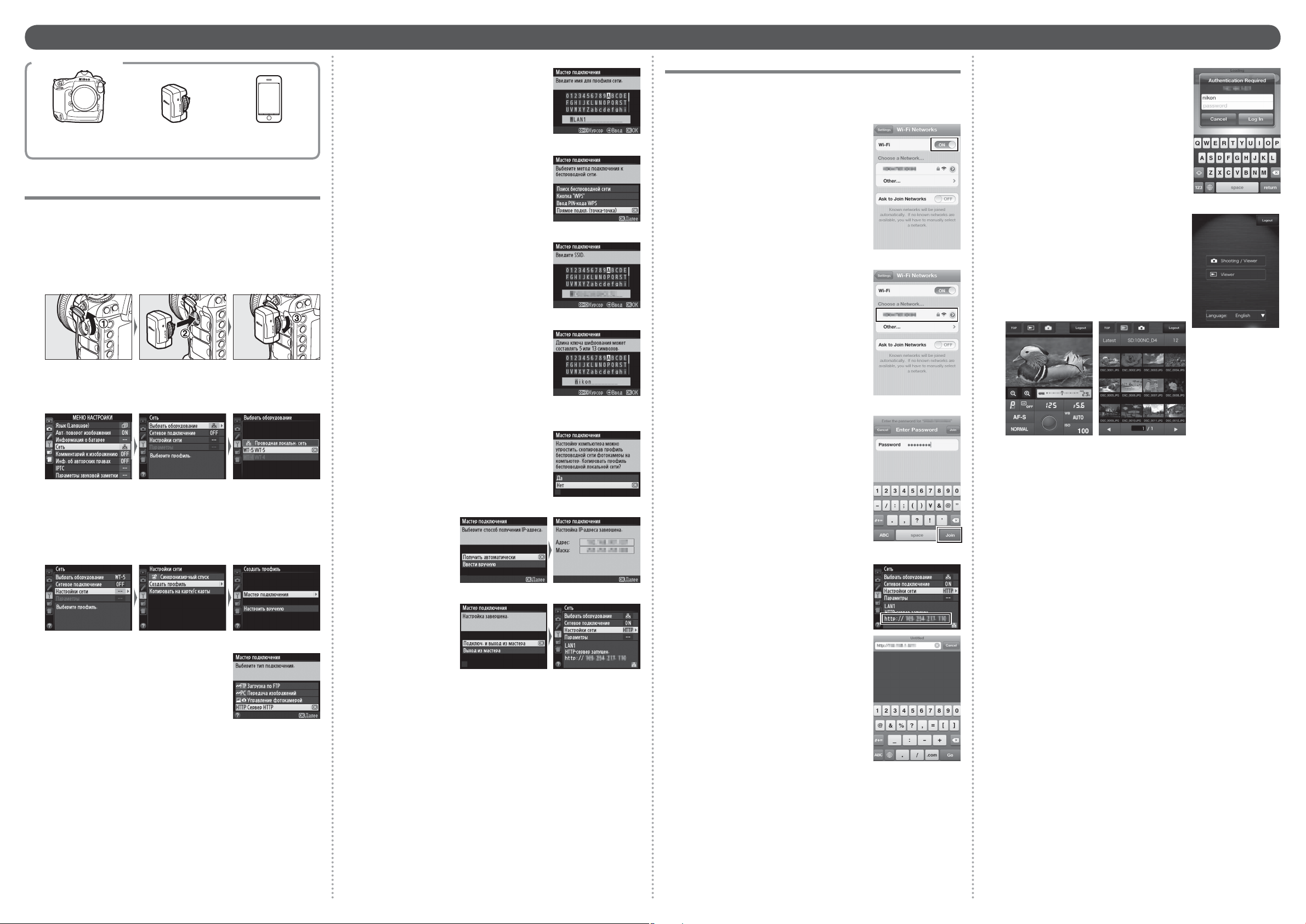
Управление фотокамерой с телефона iPhone в режиме сервера HTTP
Что Вам потребуется
Фотокамера D4
Передатчик
WT-5
Телефон iPhone
Создание профиля сети
В данном разделе описывается, как создать новый профиль
сети для использования при управлении фотокамерой с
компьютера или телефона iPhone.
Подключите WT-5 к фотокамере.
q
Выключите фотокамеру, подключите WT-5 и включите
фотокамеру.
Выберите WT-5.
w
В меню настройки выберите Сеть > Выбрать
оборудование и выделите WT-5.
Нажмите J, чтобы выбрать выделенный параметр и
вернуться в меню сети.
Запустите мастер подключения.
e
Выберите Настройки сети > Создать профиль >
Мастер подключения.
Выберите режим сервера HTTP.
r
Выберите Сервер HTTP.
Введите имя профиля.
t
Введите имя профиля, как описано
в руководстве пользователя к
передатчику WT-5, или нажмите J,
чтобы использовать имя профиля по
умолчанию.
Выберите режим точка-точка.
y
Выберите Прямое подкл. (точкаточка).
Задайте для сети имя.
u
Введите имя сети (SSID), которое
будет использоваться при
подключении через телефон iPhone,
или нажмите J, чтобы использовать
SSID по умолчанию.
Выберите пароль.
i
Введите пароль (ключ шифрования),
который будет использоваться при
подключении через телефон iPhone,
или нажмите J, чтобы использовать
ключ шифрования по умолчанию.
(«nikon»).
Выберите Нет.
o
По запросу выберите Нет, чтобы
выбрать, копировать настройки сети
на компьютер или нет.
Выберите Получить автоматически.
!0
Нажмите J, когда
отобразится
IP-адрес
фотокамеры.
Выберите Подключ. и выход из мастера.
!1
Мастер установки
завершится, и
отобразится
состояние сети.
Подключение к фотокамере
В данном разделе описывается, как осуществлять доступ к
фотокамере с веб-браузера телефона iPhone.
Включите Wi-Fi на телефоне iPhone.
z
На телефоне iPhone выберите
Settings (Настройки) > Wi-Fi (Wi-Fi)
и выберите ON (Вкл).
Выберите сеть фотокамеры.
x
На телефоне iPhone отобразится
список доступных сетей. Нажмите
SSID, который был введен в Шаге
u последовательности «Создание
профиля сети».
Введите пароль.
c
Введите ключ шифрования сети,
выбранный в шаге i, и нажмите Join
(Соединить).
Введите IP-адрес фотокамеры.
v
Запустите веб-браузер телефона
iPhone и введите URL-адрес
фотокамеры («http://» , за которым
следует IP-адрес , как показано на
экране состояния сети фотокамеры).
Введите имя пользователя и пароль.
b
Если используется имя пользователя
и пароль по умолчанию, введите
«nikon» в качестве имени
пользователя и оставьте поле ввода
пароля пустым.
Выберите режим работы.
n
Нажмите Shooting/Viewer (Съемка/
Просмотр) для съемки и просмотра
изображений или Viewer (Просмотр)
для просмотра существующих
изображений. Одновременно
может подключаться только один
пользователь, используя Shooting/
Viewer (Съемка/Просмотр).
Shooting/Viewer
(Съемка/Просмотр)
Для получения более подробной информации о режиме
сервера HTTP см. руководство по сети, поставляемое в
комплекте с фотокамерой.
Viewer
(Просмотр)
© 2012 Nikon Corporation
